Oglas
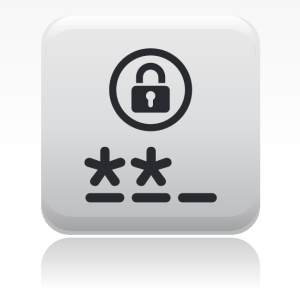 Zaščita računalnika z geslom bi morala biti običajna praksa, še posebej, če ima veliko ljudi do njega fizičen dostop. Windows ponuja več stopenj, na katerih lahko nastavite gesla za zaklepanje vašega uporabniškega računa. Ta članek vas bo seznanil z vsemi skupnimi možnostmi in upam, da vam bo ena uspela.
Zaščita računalnika z geslom bi morala biti običajna praksa, še posebej, če ima veliko ljudi do njega fizičen dostop. Windows ponuja več stopenj, na katerih lahko nastavite gesla za zaklepanje vašega uporabniškega računa. Ta članek vas bo seznanil z vsemi skupnimi možnostmi in upam, da vam bo ena uspela.
Preden sploh začnemo z geslom, ki ščiti vaš računalnik, se prepričajte, da razumete, kako ustvariti močno geslo. Tukaj je nekaj člankov, ki vam bodo pomagali:
- 5 brezplačnih generatorjev gesla za skoraj nedejavna gesla 5 najboljših spletnih generatorjev za močna naključna geslaIščete način za hitro ustvarjanje nepremagljivega gesla? Poskusite enega od teh spletnih generatorjev gesla. Preberi več
- Kako ustvariti dobro geslo, ki ga ne boste pozabili Kako ustvariti močno geslo, ki ga ne boste pozabiliAli veste, kako ustvariti in si zapomniti dobro geslo? Tu je nekaj nasvetov in trikov za vzdrževanje močnih ločenih gesel za vse vaše spletne račune. Preberi več
- Kako ustvariti močna gesla, ki se jih lahko preprosto spomnite Kako ustvariti močna gesla, ki se jih lahko preprosto spomnite Preberi več
Če menite, da imate dokaj dobro geslo, boste morda želeli postavite skozi test razpok S pomočjo teh petih orodij za trdnost gesla postavite gesla skozi test treskVsi smo prebrali velik del vprašanj o "kako polomim geslo". Varno lahko rečemo, da jih je večina v zloglasne in ne radovedne namene. Kršitev gesla ... Preberi več .
Nastavite uporabniški račun / geslo za prijavo v Windows
Zdaj priznavam, da nastavitev gesla za Windows ni zelo ustvarjalna, vendar je to kljub temu vredno omeniti. Zakaj? To geslo ne bo potrebno le ob zagonu računalnika, ampak tudi lahko zaščitite aktivno sejo na več različnih načinov.
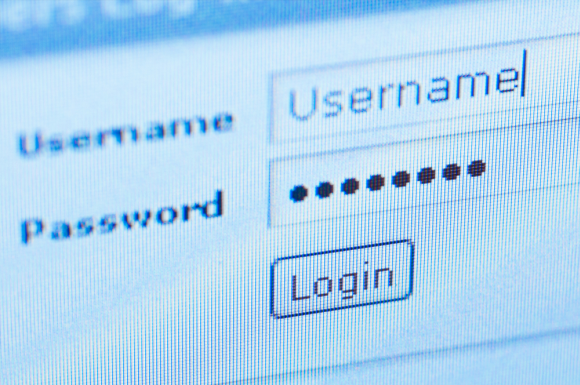
Če želite nastaviti geslo za račun v sistemu Windows 7, pojdite na uporabniške račune prek nadzorne plošče in "spremenite" geslo. Poleg tega se prepričajte, da je nastavljeno geslo zaščitite svoj skrbniški račun 3 Privzeta gesla, ki jih morate spremeniti in zakajGesla so neprijetna, vendar nujna. Mnogi ljudje se običajno izogibajo geslom, kadar koli je to mogoče, in z veseljem uporabljajo privzete nastavitve ali isto geslo za vse svoje račune. Tako vedenje lahko naredi vaše podatke in ... Preberi več .
Upoštevajte, da je geslo za prijavo v Windows zelo šibka obramba, saj ga je precej enostavno razbiti, kot je opisano v teh člankih:
- 3 načine za ponastavitev pozabljenega skrbniškega gesla za Windows 3 načine za ponastavitev pozabljenega skrbniškega gesla za WindowsPozabiti na geslo za računalnik je strašljivo, vendar imate še vedno možnosti. Tu so tri enostavne metode za ponastavitev skrbniškega gesla za Windows in vrnitev v računalnik. Preberi več
- 5 nasvetov za ponastavitev skrbniškega gesla v sistemu Windows XP 5 nasvetov za ponastavitev skrbniškega gesla v sistemu Windows XPWindows XP je še vedno v uporabi! Tukaj je več načinov za ponastavitev skrbniškega gesla na prenosnem računalniku ali računalniku Windows XP. Preberi več
Zakleni aktivno sejo
S klikom na bližnjico na tipkovnici [Windows] + [L] boste zaklenili vašo aktivno sejo sistema Windows. Če se želite vrniti na namizje, potrebujete geslo za Windows.
Za bolj „pregledno“ zaklepanje namizja si oglejte ClearLock, ki je bil pregledan v Ta članek ClearLock - Odlična pregledna namizna ključavnica za Windows Preberi več .
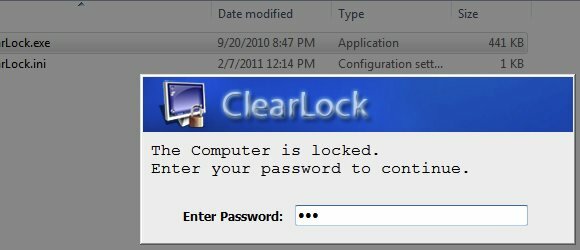
Omogoči Wakeup Password
Ali uporabljate mirovanje ali mirovanje? Omogočite geslo ob prebujanju v naprednih nastavitvah napajanja v programu Windows Power Plan.
Poiščite in odprite> Načrt moči v začetnem meniju sistema Windows 7 in kliknite> Spremenite nastavitve načrta v trenutnem načrtu napajanja kliknite> Spremenite napredne nastavitve napajanja spodaj levo. Razširite prvo postavko v naprednih nastavitvah Možnosti napajanja in izberite> Da. Kliknite> v redu in> Shrani spremembe.
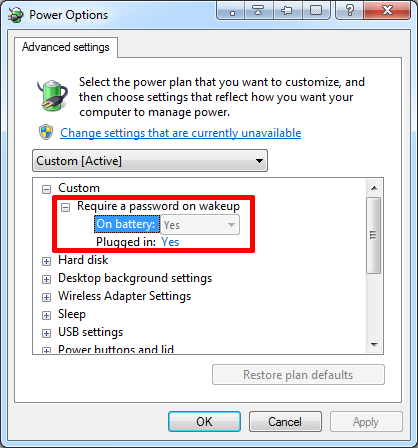
Omogoči geslo ohranjevalnika zaslona
Če želite nastaviti geslo ob vrnitvi na namizje s ohranjevalnika zaslona, z desno miškino tipko kliknite namizje in izberite> Prilagodite. Kliknite na> Ohranjevalnik zaslona v spodnjem desnem kotu. V nastavitvah ohranjevalnika zaslona potrdite polje poleg> Ob nadaljevanju prikaz zaslona za prijavo. Kliknite> Prijavite se ali> v redu da shranite spremembe.
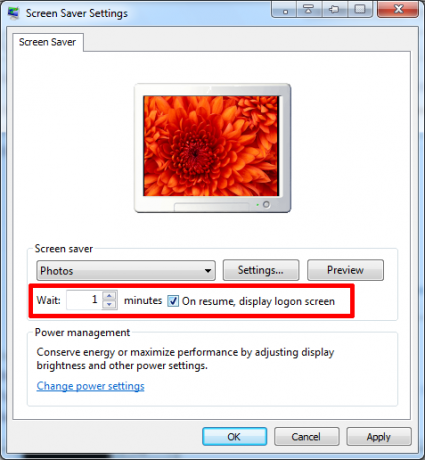
Možnosti zaklepanja brez gesla
Če ne želite uporabljati gesla, vendar želite zakleniti računalnik, si oglejte te alternativne načine:
- Dva edinstvena načina za prijavo v računalnik Windows brez vnosa gesla Dva edinstvena načina za prijavo v računalnik Windows brez vnosa gesla Preberi več
- Zaklenite računalnik s pripomočkom za zaklepanje bližine Bluetooth Kako zakleniti računalnik s pripomočkom za zaklepanje bližine Bluetooth Preberi več
- 3 načine za zaklepanje tipkovnice in miške in vaš računalnik varen pred nezaželenimi gosti 3 načinov zaklepanja tipkovnice in miške in vaš računalnik varen pred nezaželenimi gostiČe imate dojenčke ali mačke, ki se preveč zanimajo za vaš računalnik, bi vas morale zanimati te tri aplikacije. To so programi, ki lahko zaklenejo tipkovnico in miško, medtem ko vam še vedno omogočajo ... Preberi več
Zaključek
Obstaja veliko načinov in krajev za nastavitev gesla. Zagotovo bodo povprečnemu uporabniku preprečili dostop do vašega računalnika in pridobivanje vaših podatkov. Kot je že omenjeno, pa lahko gesla vdrejo, pokvarijo ali obidejo gesla in pogosto je to enostavno opravilo za izkušenega uporabnika. Ta dilema izpostavlja naslednje člane:
- Ophcrack - orodje za kramp gesla za zlom skoraj vsakega gesla za Windows Ophcrack - orodje za kramp gesla za zlom skoraj vsakega gesla za WindowsObstaja veliko različnih razlogov, zakaj bi človek želel uporabiti poljubno število orodij za kramp gesla za kramp gesla za Windows. Preberi več
- Kako si ogledate gesla, skrita za znaki zvezdic Kako si ogledate gesla, skrita za znaki zvezdic Preberi več
- 6 Prosta orodja za obnovitev gesla za Windows 6 Prosta orodja za obnovitev gesla za Windows Preberi več
Namesto odvisno od posameznega gesla, ne pozabite variti svojih podatkov na več različnih načinov in upoštevajte šifriranje vaših zaupnih in občutljivih podatkov.
Ali se sploh trudite z nastavitvami standardnih gesel za Windows? Ali uporabljate kakršne koli alternativne ali ustvarjalne načine zavarovanja računalnika?
Slikovni sliki: myVector
Tina o potrošniški tehnologiji piše že več kot desetletje. Ima doktorat iz naravoslovja, diplom iz Nemčije in magisterij iz Švedske. Njeno analitično znanje ji je pomagalo, da se je kot tehnološka novinarka zaposlila na MakeUseOf, kjer zdaj upravlja z raziskavami ključnih besed in operacijami.

